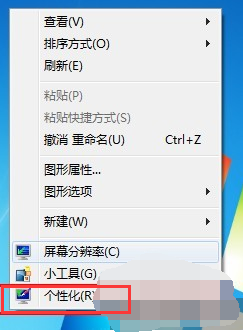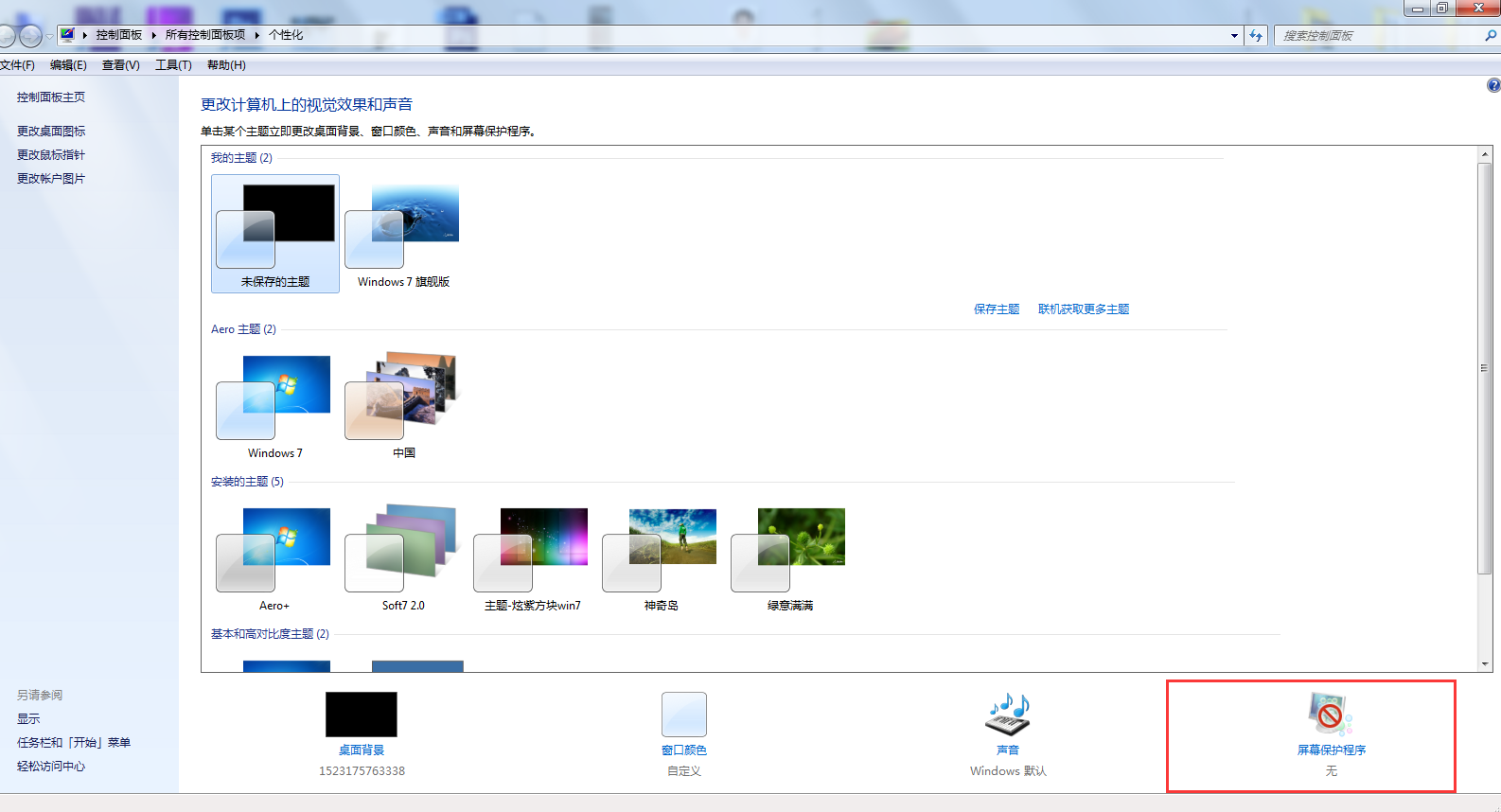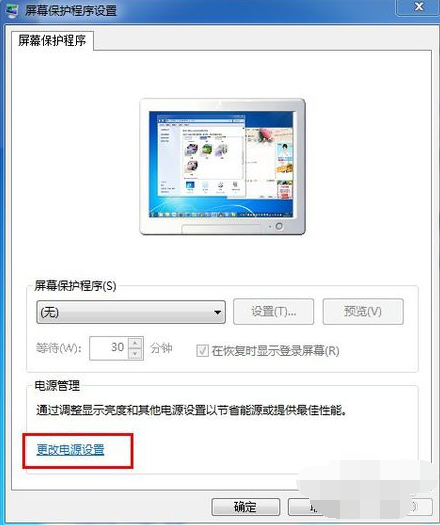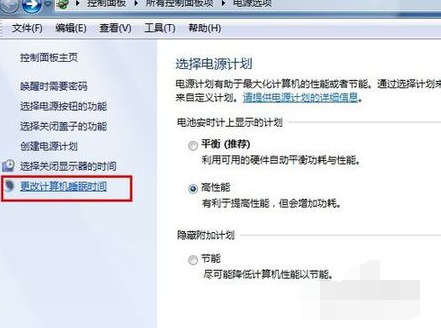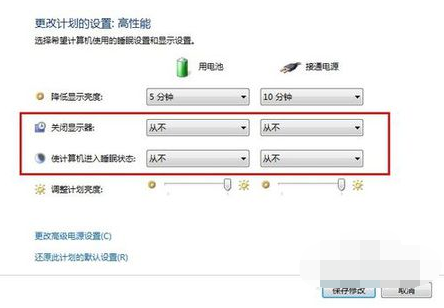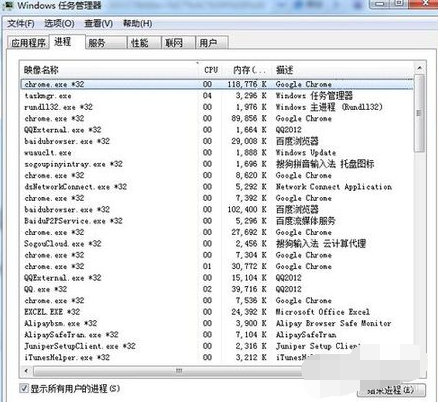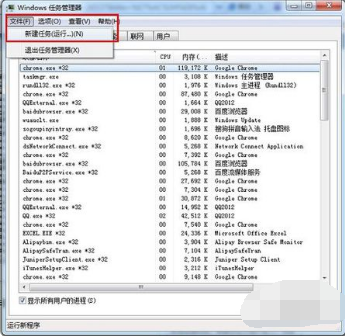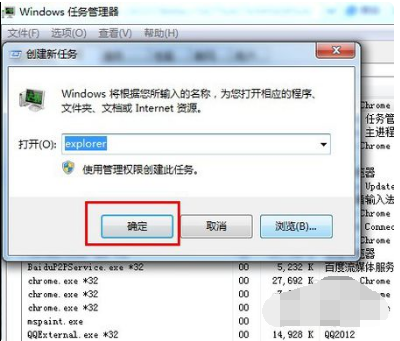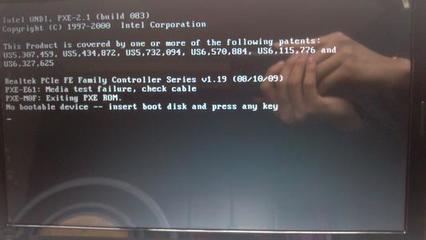联想笔记本开不了机黑屏有多种原因:
一、检查笔记本是否处于睡眠或者休眠的状态
笔记本处于睡眠或者休眠的状态的时候,然后笔记本处于假死黑屏状态,会被误以为是黑屏。所以想检查下是否在这两个状态。
睡眠或休眠属于关闭显示器的节能功能,如果笔记本计算机处于开启状态,但有一阵子使用或进入显示电池电量不足的状态,系统可能会启动睡眠状裤哪态和休眠模式。
解决方法:可以更改下睡眠或者休眠的设置,设置的方法:
1)在桌面的空白处,点击右键,出下拉菜单,选择“个性化”
2)在右下角,选择“屏幕保护程序”弹出屏幕保护程序设置选项卡,在电源管理处进入电源设置
3)在电源设置里的左边菜单栏,点击“更改计算机睡眠时间”
4)进入设置后,按照图中,将后面的时间都改成“从不”,然后点击“保存修改”
二、开机黑屏但能看到鼠标
这是主要是一些explorer参数有误,因此系统启动的时候桌面显示部分不能展示,但是鼠标显示正常。这种情况下需要进行修改注册表,具体的方法:
1)保证电脑连接了键盘,键盘能够操作电脑。然后同时按下键盘Ctrl+Alt+Del。在列表中选择“启动任务管理器”,这是会弹出“任务管理器”。
2)用鼠标点击左上角菜单“文件”,在下拉菜单中选择“新建任务”
3)在弹出的“创建新任务”对话框中输入“explorer”点“确定”
完成桌面图标的恢复和显示。
4)下去要开始修改注册表。
点击屏幕左下角的“开始”按钮,在程序和文件搜索框中输入“regedit”进入,按enter键进入注册表,如下图:
依次展开注册表选项:
HKEY_Local_Machine\Software\Microsoft\Windows NT\CurrentVersion\Winlogon ,(用鼠标点击相应的项即下拉展开其子项,在子项中找到相应
的选项,依次方法找到Winlogon项).如下图:
找到winlogon项,用鼠标单击之,在屏幕右边的列表中找到 ”Shell” 项,用鼠标右键点击亮正之,在下拉菜单中,选择“修改“,如下图:
在弹出的“编辑字符串”对话框中删除“数字数据”中”explorer.exe”后面的内容,点确定,并关闭注册表,
三、显示器黑屏,无图像,原因及解决办法:
1、添加了不同型号内存条不兼容导致,造成开机无显示,建议重新购买相同型号的内存条;
2、内存条金手指被氧化导致,可以打开笔记本后盖,取出内存条用橡皮擦擦后再插上笔记本尝试几次;
3、显示器出现硬件故障导致无法显示,保修期内可以到售后免费维修,保外需要付费维修;
4、主板与显示器线接口出现故障,保修期内到售后更换主板,过保需要付费维修;
四、显示器有图像,无法进入系统及解决办法:
1、系统出现故障,可以选择重装系统;
2、没有正常关机导致系统文件丢失,可以尝试开机F8进入高级启动项选择恢复到最近一次正常的配置尝试,如果不行,建议重装系统;
3、开机报敬纯悔错蓝屏等等可能为硬件出现故障,建议到售后让专业的工程师检测。